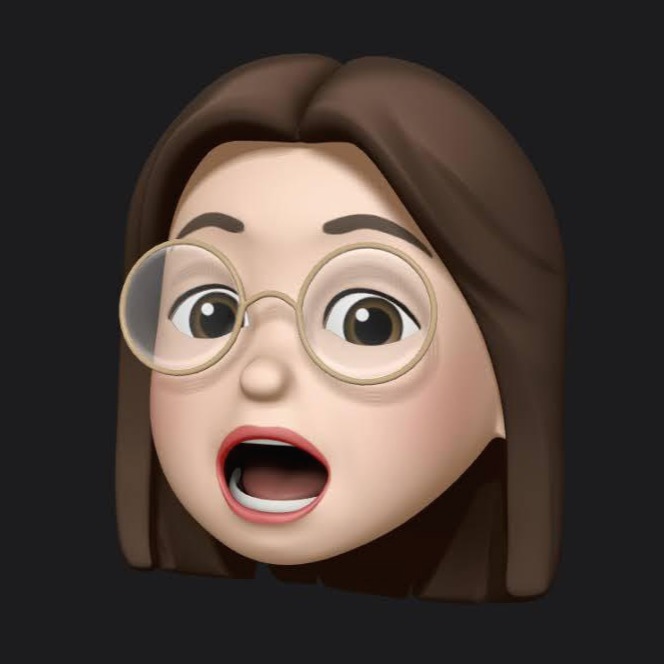| 일 | 월 | 화 | 수 | 목 | 금 | 토 |
|---|---|---|---|---|---|---|
| 1 | 2 | 3 | 4 | 5 | ||
| 6 | 7 | 8 | 9 | 10 | 11 | 12 |
| 13 | 14 | 15 | 16 | 17 | 18 | 19 |
| 20 | 21 | 22 | 23 | 24 | 25 | 26 |
| 27 | 28 | 29 | 30 |
- interpace
- Method
- 디자인패턴
- url
- 스위프트
- Swift
- initializer
- Foundation
- struct
- type
- Protocol
- Unicode
- Class
- String
- initalizer
- delegate
- Terminal
- Git
- UIKit
- property
- instance
- 코딩테스트
- extension
- IOS
- tuist
- enum
- init
- 이니셜라이저
- optional
- Xcode
- Today
- Total
아리의 iOS 탐구생활
[Terminal] 기본 명령어 정리 본문
man : 메뉴얼
clear : 터미널을 청소해줌
pwd : 내가 어떤 경로에 있는지 알려줌
ls : 리스트의 약자. 현재 경로에 있는 파일들을 보여줌 ls다음에 폴더이름을 적으면 그 안에 내용을 보여줌
ls -l : 폴더안에 파일들을 더 상세하게 표시해줌
ls -a : 숨겨진 파일을 보여줌
ls -la : 숨겨진 내용을 포함하여 상세하게 보여줌
cd : 체인지 디렉토리의 약자. 현재있는 경로위치를 변경할때 사용함.
cd .. : 상위 경로로 돌아감.
cd ~ : 최상위 경로로 돌아감.
cd - : 이전 경로로 돌아간다
find : 파일 시스템에서 특정한 파일이나 디렉토리를 찾을 때 유용함.
find . -type file -name "*.txt" : txt확장자를 가진 모~든 파일을 찾아줘!
find . -type directory - name "*2" : 이름이 2로 끝나는 모든 디렉토리들을 찾아줘!
which : 내가 실행하고자 하는 프로그램이 어디에 설치되어 있는지 어디에 설정되어져 있는지 경로를 확인할 때 사용할 수 있다.
touch : 다음에 원하는 파일 이름을 작성하게 되면 새로운 파일을 만들 수 있다.
cat : 파일 안에 있는 내용들을 확인해볼 수 있다. 파일 이름은 여러개도 작성 가능하다.
echo : 에코 다음에 문자열을 입력하면 터미널에 문자열을 출력해준다.
echo “문자열” > test.txt : 이렇게 작성하면 문자열을 새로운 파일로 만들면서 컨텐츠로 넣어준다. 오른쪽 화살표가 두개면 문자열을 덮어씌우는 것이 아니라 추가해서 넣어준다.
mkdir : 디렉토리 경로를 만드는 명령어
mkdir -p : 디렉토리의 여러개의 경로를 한꺼번에 작성할 수 있다
cp : 카피의 약자. cp 파일이름 디렉토리 를 입력하면 해당하는 경로에 파일을 복사해준다.
mv : 무브의 약자. 카피하지 않고 원하는 디렉토리에 파일을 옮겨준다.
rm : 리무브의 약자. 파일을 지워준다. 디렉토리를 지울땐 rm -r 디렉토리 로 삭제해야한다.
grep : grep "world" *.txt 와 같이 키워드로 파일을 찾을 수 있는 명령어이다. -n 옵션을 추가하면 해당 키워드가 몇번째 줄에 있는지도 확인할 수 있다. -ni 는 대소문자 무시하고 검색해준다. grep -nir "world" . 를 입력하게되면 하위 경로에 있는 파일들 까지 모두 찾아준다.
환경변수란?
내 컴퓨터에서 특정한 키워드가 어떠한 일을 하거나 경로를 저장할 수 있도록 만들어준다.
보통 대문자로 만들어주고 단어 사이의 구분자를 넣어줄 땐 언더바를 이용한다.
프로그래밍을 할 때 변수를 설정한 것과 동일하다고 보면 된다.
export MY_DIR=“dir1”
- 마이 디렉토리 설정
env
- 설정된 모든 환경변수를 볼 때 사용
cd $MY_DIR
- 달러사인을 주면 환경변수로 설정한 경로로 이동함.
unset
- 환경변수를 제거할 때 사용한다.
vim 파일명
- 새로운 파일을 만들 수 있다. 그리고 빔 에디터 모드로 들어가게 된다. 어떤 파일을 수정하고 싶다면 i를 클릭해야 한다. 저장할땐 w 종료할땐 q를 입력. 강제적으로 명령할땐 ! 를 붙여주면 된다. ( :wq! / :w / :q! )
'etc' 카테고리의 다른 글
| [iTerm2/macOS] 이쁘고 보기도 좋은 터미널로 꾸며보기 (0) | 2022.11.15 |
|---|